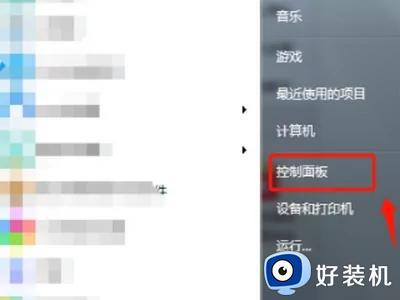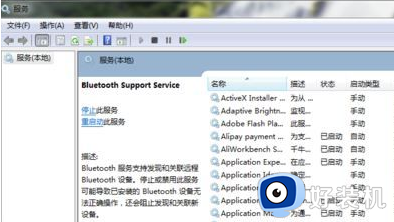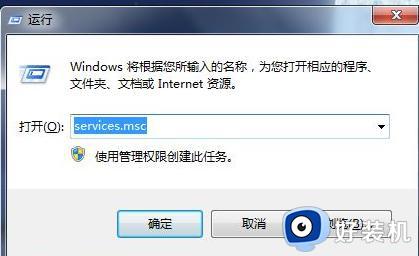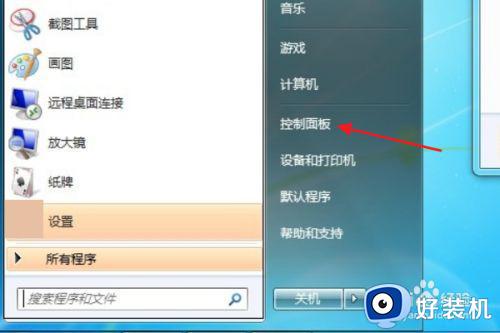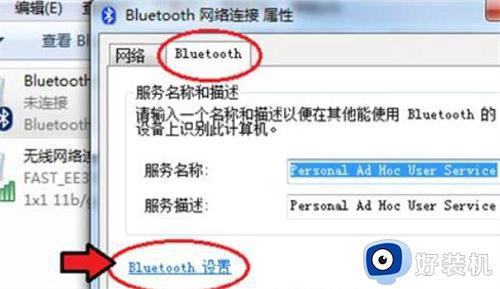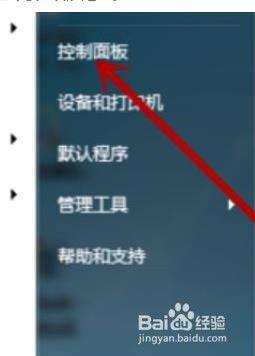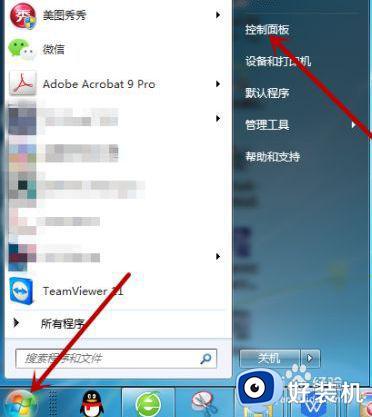win7没有蓝牙适配器如何处理 win7找不到蓝牙适配器的解决方法
时间:2020-12-18 10:52:38作者:fang
蓝牙适配器是用来传输蓝牙信号用的,如果win7电脑遇到了没有蓝牙适配器的情况,就会出现无法连接蓝牙鼠标、蓝牙键盘、蓝牙耳机等。那碰到这一情况后我们该如何去处理呢?能许多小伙伴不是很清楚,那么对此今天就来为大家整理分享关于win7找不到蓝牙适配器的解决方法。
解决方法如下:
1、首先,点击桌面的开始图标,在跳出来的窗口里输入“服务”选项,然后点击搜索结果进入即可。
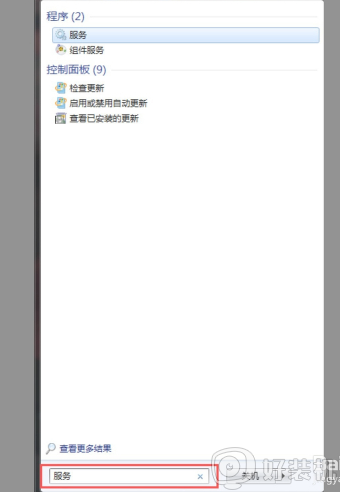
2、然后,我们进入服务的窗口,在这个窗口右侧我们要找到“Bluetooth support service”选项,点击即可。
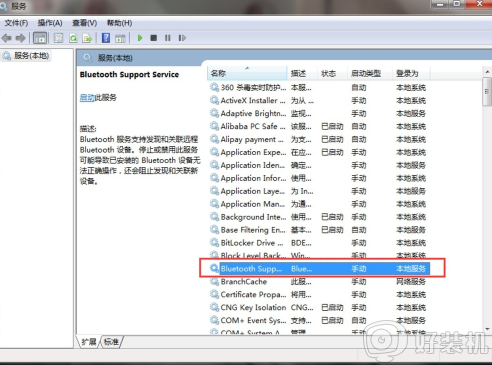
3、之后,我们对这个选项单击鼠标右键,在新的窗口里面选择“属性”选项,点击进入即可。
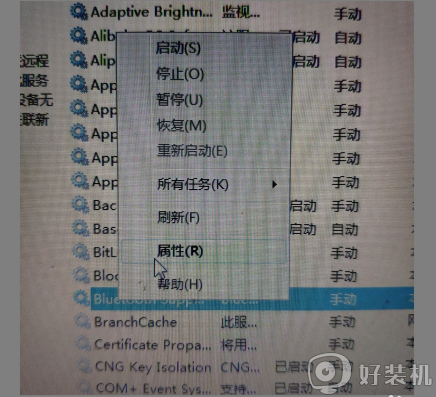
4、最后,会弹出一个新的小窗口,我们可以看到一个“启动类型”的选项,把这个类型改为“自动”即可。
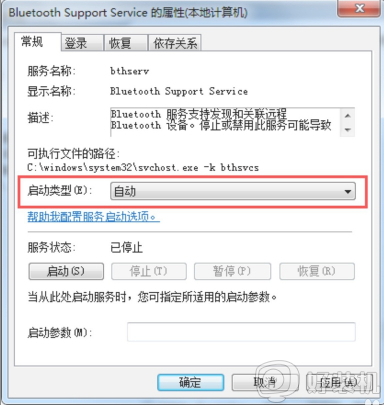
上面给大家分享的就是win7找不到蓝牙适配器的解决方法啦,有出现相同情况的可以按照上面的方法来处理哦。